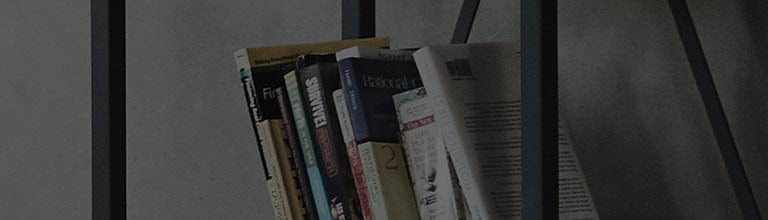������������������������������������������������������������������������������������������������������������������������������������������������������������������������������������������������������������������������������������������������������������������������������������������������������������������������������������������������������������������������������������������������������������������������������������������������������������������������������������������������������������������������������������������������������
Hur kan jag använda LG G4 MEDIESERVERN (DLNA)?
Dela media med närliggande enheter via DLNA (Digital Living Network Alliance). Båda enheterna måste vara DLNA-certifierade för att stödja denna funktionen.
Notera: Vissa inställningar, menyer eller ikoner kan skilja sig åt på din enhet beroende av din programvaruversion och operatör.
1. Sätt på Medieservern① Från hemskärmen, klicka på Applikationer> Inställningar
> Nätverk > Dela & Anslut
> Medieserver.
② Bocka iInnehållsdelning för att dela innehåll med närliggande enheter.
③ Klicka på G4 eller nuvarande enhetsnamn för redigera telefonnamn. Tryck på bildikonen för att ändra bild för enheten.④ Klicka på Innehåll att dela och bocka iför de innehållskategorier du vill dela, klicka på OK. Välj mellan Foto,
Videoklipp, och Musik.⑤ Bocka iTa emot innehåll för att tillåta närliggande enheter att skicka innehåll till din enhet.
⑥ Medieservern är nu aktiverad och redo att dela innehåll.⑦ Tryck på Tillåtna enheter för att visa närliggande enheter som är tillgängliga för telefonen.⑧ Tryck på Ej tillåtna enheter för att visa närliggande enheter som inte är tillgängliga för telefonen.Låt din enhet (t.ex.TV) spela multimediainnehåll från ditt molns innehållsbibliotek (t.ex. PC).
Notera: Se till att DLNA funktionen på din enhet är korrekt konfigurerad (t.ex. TV och PC)
Från hemskärmen, klicka på Applikationer
> Inställningar
> Nätverk > Dela & Anslut
> Medieserver.
① Tryck på Menyknappen
> Använd DLNA funktionen.
② Tryck på Spelare
och välj uppspelande enhet från listan.
③ Tryck på Bibliotek
och välj enhet från ditt molns innehållsbibliotek.
④ Du kan bläddra i biblioteksinnehållet.
⑤ Välj en medieenhet och klicka på Spela eller tryck på Menyknappen
> Spela.
Du kan se innehåll från närliggande enheter, t.ex. en dator eller en mobil enhet genom att följa instruktionerna nedan.
① För att ansluta närliggande enheter till din enhet, tryck på Närliggande enheter i Galleri eller Musik som nedan.
- Säkerställ att din enhet och närliggande enheter är anslutna till samma trådlösa nätverk.
- Se till att DLNA-funktionen på den närliggande enheten är påslagen.
② Klicka på enheten du vill ansluta till. Om enheten inte är på listan, tryck på Sök efter närliggande enheter.
③ Efter att ha upprättat en anslutning, njut av innehållet från den närliggande enheten på din enhet.

För att uppleva vår LG.com-webbplats på rätt sätt, måste du använda en alternativ webbläsare eller uppgradera till en nyare version av internet Explorer (IE10 eller nyare)
LG.com använder responsiv design för att ge en bekväm upplevelse som överensstämmer med dina skärmstorlekar på dina enheter. För att få bästa möjliga upplevelse från vår webbplats, följ instruktionerna nedan.
Om du använder Internet Explorer 9 eller tidigare, måste du använd en alternativ webbläsare som Firefox eller Chrome eller uppgradering till en nyare version av Internet Explorer (IE10 eller senare) .